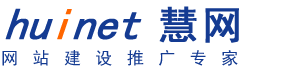
Unix 操作系统常见故障恢复技巧
发布时间:2008-11-02 浏览次数:1150459
SCOUnix操作系统是一个多用户、多任务的操作系统,在日常的系统维护中,正确处理突发的灾难故障(如不能启动或不能登录等),保证数据的完整可靠,是系统管理员应该掌握的一种技能。本文介绍有关该系统的一些常见故障的恢复技巧。 应急引导盘的制作 在系统配置完成后,创建boot/root应急引导盘。下面以SCOOpenServer5.0为例,介绍应急引导盘的制作步骤: ●以超级用户root注册; ●进入创建应急引导盘的界面: #mkdevfd ●根据提示制作boot和root盘,其中制作boot盘时一般选择与本机相同的内核。 处理“Noos”提示 如果系统引导失败或显示“Noos”信息,说明引导块中/etc/hd0boot和/etc/hd1boot或主引导块/etc/masterboot被破坏了,需要进行恢复: ●插入boot盘引导,当出现boot:提示符时,键入命令: hd(40)unix ●进入单用户方式,并键入下列命令: #instbbhd/dev/hd0a #dparam-w 其中,instbb把部分引导块写入硬盘;dparam把主引导块代码写入硬盘的主引导块。对于某些硬盘,还需要按dparam的描述标记硬盘划分情况。 处理boot问题 如果系统引导时,出现如下错误信息: bootnotfound cannotopen stage1bootfailure:errorloadinghd(40)/boot 这表明系统中的/boot损坏或丢失了,可以按如下方法进行恢复: ●插入boot引导盘,重新引导机器。在boot:提示下键入: fd(60)unix.Zroot=hd(42) 上述命令从软盘上引导系统,并从软盘上装入核心,安装根文件系统。 ●在提示符下键入root口令,进入单用户模式。卸载/stand文件系统(boot和核心在该文件系统中): umount/stand 由于/boot文件系统通常是以只读方式安装的,所以在替换boot文件之前,必须先把它卸下,再重新安装上。 ●重新安装/stand文件系统: mount/stand ●安装引导盘: mount-r/dev/fd0/mnt ●恢复/boot文件: cp/mnt/boot/stand 该命令在硬盘上复制一个新的/boot文件。 ●把引导盘从驱动器中取出之前,键入如下命令: mount/mnt 重新启动系统即可。 处理Unix文件问题 如果在开始引导时,系统显示:unixnotfound,则表明系统文件被损坏或丢失了,该文件包含了系统核心的引导映像。Unix文件丢失后,可以从另外的核心文件(如unix.old或unix.safe)上引导系统,为此,只须在boot提示符下键入替代的核心文件名即可。 如果在系统上没有另外的核心文件,需要从应急盘引导系统,以便恢复系统unix文件。首先,在boot:提示下键入: fd(60)unix.Zroot=hd(42)swap=hd(41) 然后,在单用户模式下,键入命令: umount/stand mount/stand mount-r/dev/fd0/mnt cp/mnt/unix.Z/stand 处理不能进入多用户问题 如果按+D键后,系统进入多用户方式失败,或在引导时显示如下信息,表明/etc/inittab文件丢失: init:cannotopen/etc/inittaberrno:2 文件/etc/inittab中包含init命令。如果文件inittab丢失了,不能执行系统启动命令,系统也不能进入多用户方式。所以,按+D键时,系统停留在单用户模式下,并显示上述出错信息。 要恢复inittab文件,必须重建核心环境: ●进入系统维护模式,键入以下命令: #cd/etc/conf/cf.d #touch/etc/.new-unix #../bin/idmkenv ●在系统提示选择信息时,键入y并按键,然后键入命令: cat/etc/inittab ●如果系统提示有关不能打开该文件的信息,键入命令: ln-s/var/opt/K/SCO/unix/*/etc/inittab/etc/inittab ●再键入exit后,系统出现如下信息: Enterrunlevel(0-6,sorS): 键入2,系统即可以进入多用户方式。 处理root文件问题 如果root文件系统遭到破坏,可以通过以下步骤进行恢复: ●用应急boot软盘启动,并根据提示插入应急root盘。 ●在root提示符下键入命令: fsck/dev/hd0root 如果fsck检查无误,那么使用haltsys关闭系统,并且从硬盘启动即可;如果fsck检查有误,那么继续进行以下设置: ●重新配置系统硬盘: #mkdevhd 用户可以运行所有的初始化硬盘的应用程序对硬盘重新进行配置。 ●当系统提示:makingfilesystems后,系统将返回到root提示符下,键入如下命令整理硬盘上的root文件系统: #fsck/dev/hd0root ●安装硬盘上的root文件系统: #mount/dev/hd0root/mnt ●恢复硬盘上的root文件系统的备份: cd/mnt cpio-ivmkBud-I/dev/xxx 其中,xxx表示磁带驱动器设备名。对于1/4英寸盒式磁带驱动器,xxx为rcto;对于mini盒式磁带驱动器,xxx为rctmini。另外,用户还可以根据实际情况,用cpio命令的其他选项完成此项工作。 完成备份工作后,还要确认stand目录是否位于root文件的顶层,如果不是,使用如下命令行进行相应的调整: mkdirstand ●卸载和整理恢复的root文件系统: cd/ umount/dev/hd0root fsck/dev/hd0root 此时,系统将会提示一个警告信息,用户可以忽略这个警告信息: umount:warning:/dev/filesystemwasnotinmounttable ●检查boot文件系统(/stand): fsck/dev/boot ●安装boot文件系统: mount/dev/boot/mnt ●使用如下命令卸载和整理恢复的boot文件系统: cd/ umount/mnt fsck/dev/boot 重新启动系统即可。 处理emulator问题 如果在开始引导时,系统显示:Nofloatingisavailable……信息,表明系统的/etc/emulator文件被损坏或丢失了,可以按如下步骤恢复: ●插入boot应急盘启动系统,在出现boot:提示时回车。 ●清理根文件系统: #fsck-s/dev/hd0root ●用应急引导盘重新启动系统,键入命令: #/etc/mount/dev/hd0root/mnt #cp/etc/emulator/mnt/etc/emulator #/etc/umount/mnt 重新启动系统即可。 处理login文件丢失 当系统提示“login:”,但输入后却不能登录时,显示“can誸exec/bin/login:nosuchfile”信息,表明login文件损坏或丢失。 ●插入boot应急盘,重新启动系统,进入维护状态。 ●恢复登录文件: #cpioidv-I/dev/rct0bin/login
上一篇:
服务器安全维护技巧七则
下一篇:
保护IIS服务器技巧(二)
 业务咨询
业务咨询
Copyright 2003 - 2023 huinet.cn All Rights Reserved.
慧网公司 版权所有
慧网公司 版权所有
